|
演示机型信息:
品牌型号:ThinkPadX1
系统版本:Win10
Win10改用户名可以在计算机的管理中或通过运行打开账户界面更改,下面为Win10改用户名怎么做的详细方法做具体说明。

Win10改用户名怎么做
方法一:通过计算机的管理更改
1.打开管理界面
在电脑主界面右键此电脑打开扩展界面并选择管理;
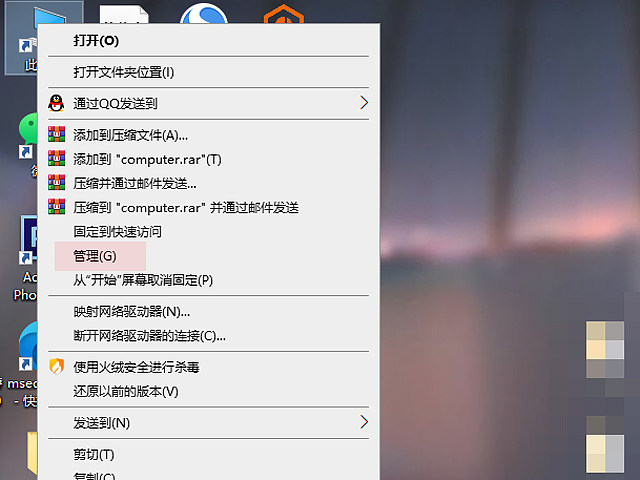
2.选择本地用户
在计算机管理界面选择本地用户和组并点击进入用户界面;
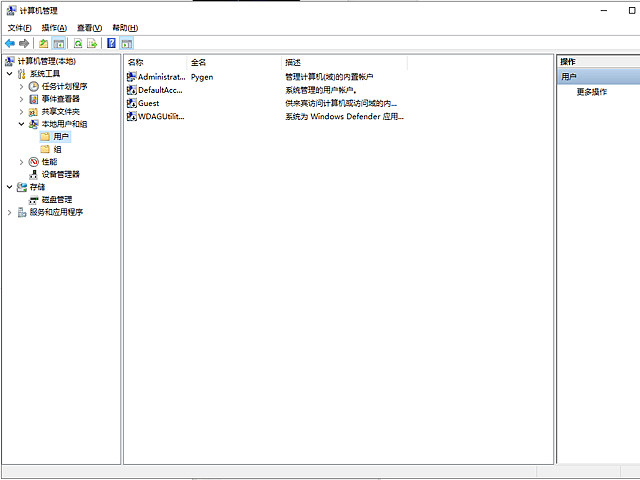
3.更改用户名
打开计算机账户属性界面并在全名出更改用户名即可。
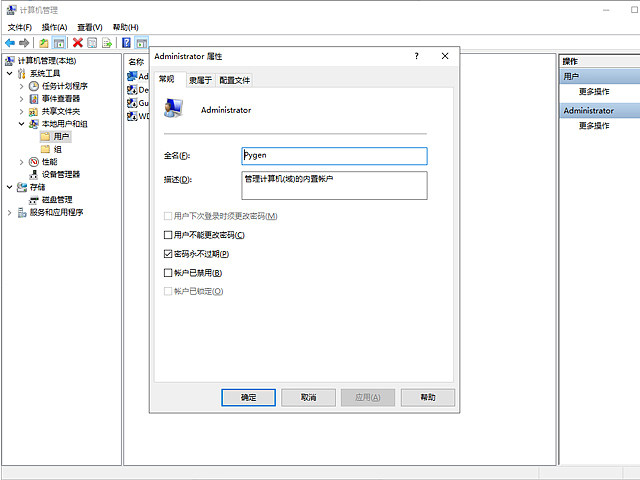
方法二:通过运行打开账户界面更改
1.打开运行界面
按下电脑键盘的Windows+R打开运行界面;
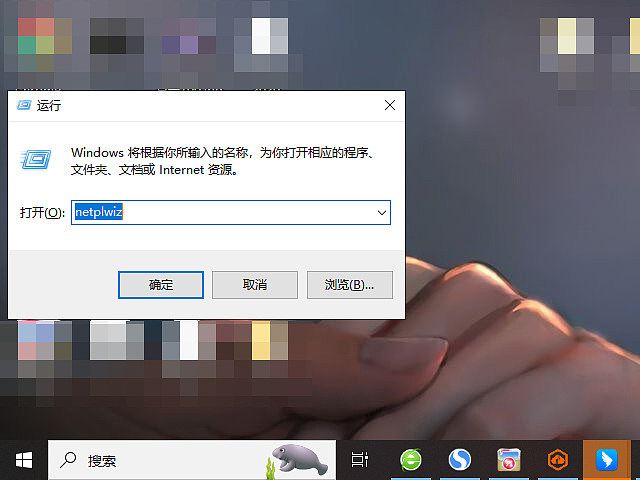
2.打开用户账户
在运行界面输入"netplwiz"打开用户账户;
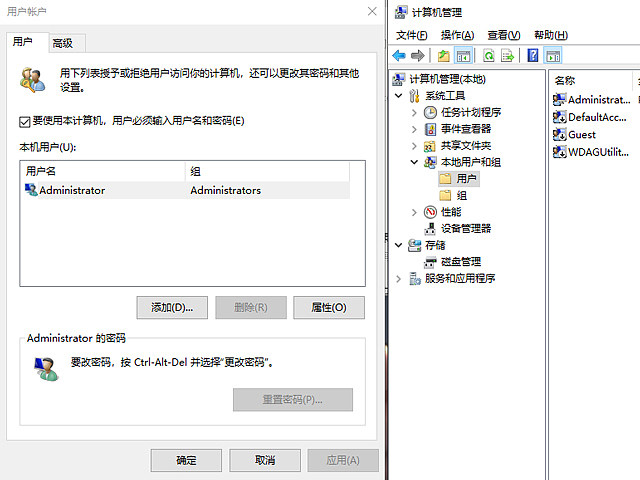
3.更改用户名
双击账户打开属性界面并在全名出更改用户名即可。
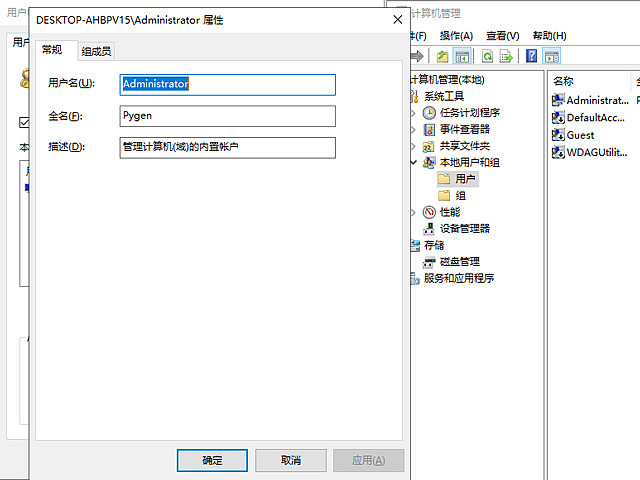
|  shenzuoman
shenzuoman  ghosteven
ghosteven